Prisilimo danas Firefox da nikada ne spremi lozinku.
Zaporka za Firefox
Na primjer, prijavit ću se na svoj Gmail račun. Nakon unosa lozinke otvara se dosadni skočni prozor -
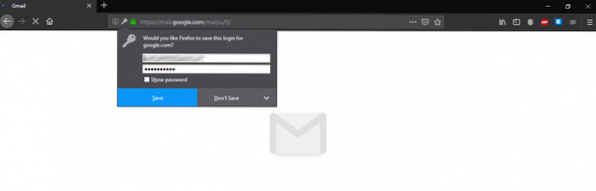
Naravno, ne želite da vaši preglednici upravljaju lozinkama, zar ne? Jednostavno možete odabrati opciju "Ne spremi" ili "Nikad se ne sjećam za ovu stranicu". Međutim, svaki opći korisnik obvezan je posjetiti brojne web stranice, zar ne?
Idite na Opcije >> Privatnost i sigurnost ili idite na URL "about: preferences # privacy".
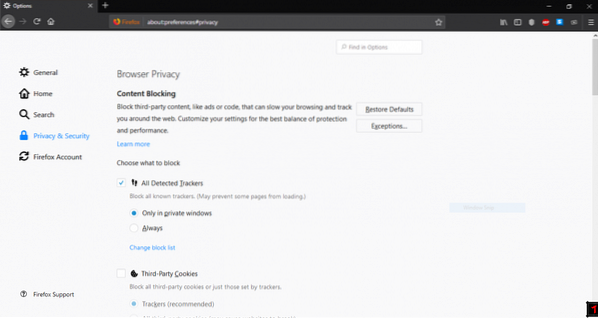
Pomaknite se prema dolje do "Obrasci i lozinke".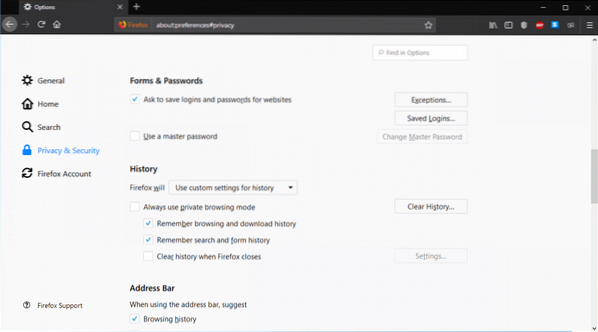
Poništite opciju "Zatraži spremanje prijava i lozinki za web stranice".
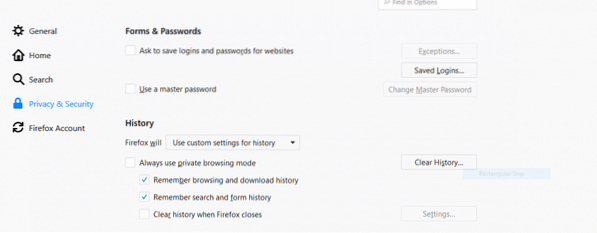
Ne zaboravite provjeriti odjeljak "Spremljene prijave". Pazite da bude čisto.
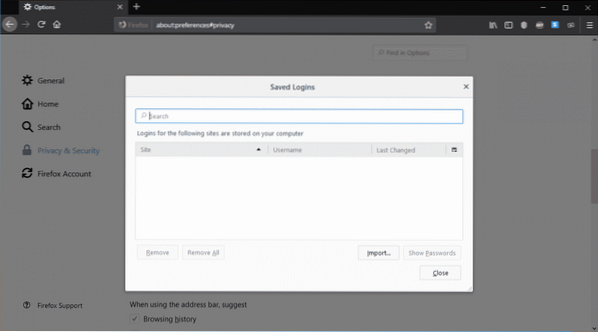
Od sada Firefox neće tražiti spremanje vaše lozinke.
Napomena - sa sljedećom opcijom treba postupati pažljivo jer može uzrokovati nelagodu u doživljaju pregledavanja.
Kad god se prijavite na razne web stranice, u pohrani preglednika kreiraju se kolačići. Omogućuje vašem pregledniku da ostane povezan sa stranicom, omogućujući vam uživanje u usluzi bez ponovnog unosa vjerodajnica.
Možete prisiliti Firefox da se uopće ne sjeća kolačića.
Iz gore spomenute opcije "Privatnost i sigurnost" pomaknite se prema dolje do "Kolačići i podaci web mjesta".

Prebacite se na "Blokiraj kolačiće i podatke o web lokacijama".
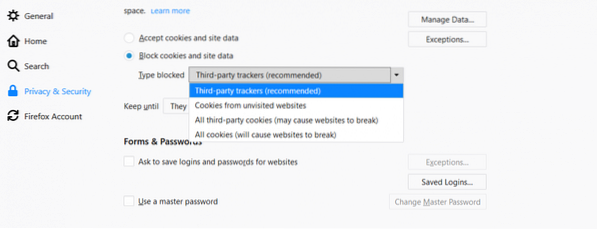
Možete vidjeti dostupni popis kolačića i podataka web mjesta koje treba blokirati. Preporučena radnja je "Treći trekeri".
Iz opcije "Zadrži do" možete odabrati koliko dugo ti podaci i kolačići mogu ostati.
"Isteknu" omogućit će da kolačići i podaci ostanu sve dok vrijede. Vremensko ograničenje može varirati, uglavnom godine. Ako odaberete "Firefox je zatvoren", svi podaci web mjesta i kolačići uništit će se čim zatvorite preglednik.
Završna misao
Sada, za zaštitu privatnosti, postoji niz drugih softvera za upravljanje vjerodajnicama, poput LastPass. LastPass je savršen virtualni trezor koji vaše podatke može zaštititi i čuti koristeći moćne enkripcije.
Također savršeno funkcionira s Firefoxom, tako da ne trebate brinuti. Slobodno isprobajte sve gore navedene mogućnosti kako biste saznali svoje prikladne postavke. Kad god je to moguće, omogućite "potvrdu u 2 koraka". To će osigurati da i nakon krađe zaporke vaš račun bude siguran i čuvan.
 Phenquestions
Phenquestions


